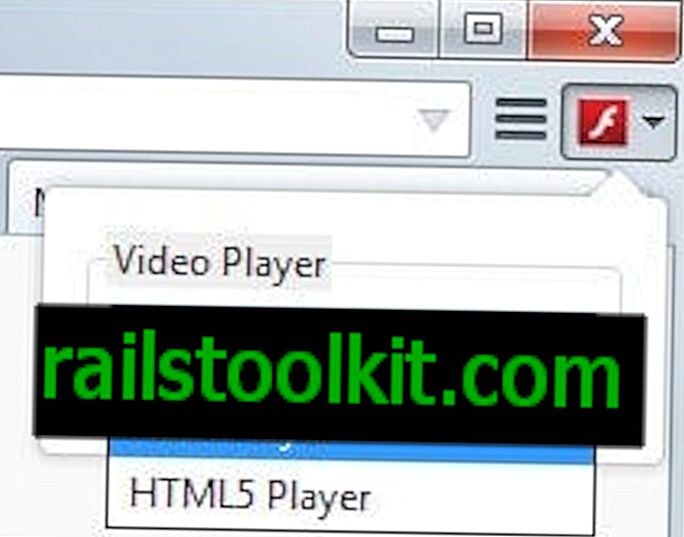În cele din urmă, Microsoft a activat accesul prin e-mail POP3 pentru toți utilizatorii serviciului lor de e-mail Hotmail. Acest lucru înseamnă în esență că acum este posibil să configurați clienții de e-mail desktop și aplicațiile de telefon mobil pentru a accesa Hotmail pentru a prelua și trimite e-mailuri, ceva ce nu era posibil până acum.
Notă : Rețineți că Microsoft a migrat Hotmail către Outlook.com. Am publicat o actualizare la articolul original pe care îl găsiți atașat după partea originală.
Am menționat deja modul de configurare a Hotmail POP3, dar într-un context ușor diferit, deoarece articolul se concentra pe furnizarea de informații despre cum să permită accesul POP3 pentru toate țările.
Iată informațiile care trebuie introduse în clientul de e-mail pentru a putea accesa Hotmail:
- Server de intrare: pop3.live.com
- Port de intrare: 995
- Criptare SSL: da
- Serverul de ieșire: smtp.live.com
- Port de ieșire: 25 (utilizați portul 587 dacă portul implicit nu funcționează)
- Autentificare: da
- TLS Sau SSL: da
Vă rugăm să rețineți că numele pot diferi în funcție de clientul de e-mail folosit. Pe de altă parte, valorile nu se modifică.
Numele de utilizator (de obicei, adresa de e-mail Windows Live Hotmail) și parola sunt aceleași care sunt utilizate la logarea pe site-ul Hotmail folosind un browser web.
Nu este necesară configurarea POP3 pe site-ul Hotmail. Aceasta este o diferență de modul în care Gmail gestionează accesul extern, deoarece trebuie activat explicit în interfața web de e-mail înainte de a putea accesa un cont Gmail folosind POP3 sau SMTP.

Actualizare :
Lucrurile s-au schimbat atunci când Microsoft a lansat Outlook.com. Trebuie să activați Pop pe Outlook.com înainte de a putea folosi acest lucru într-un client de e-mail sau o aplicație de telefon mobil.
- Deschideți Outlook.com și conectați-vă la contul dvs. pe site.
- Faceți clic pe pictograma de setări din dreapta sus și selectați opțiuni.
- Selectați conecta dispozitive și aplicații cu pop în pagina de opțiuni.
- Comutați pop de dezactivat pentru a activa și faceți clic pe salvare după aceea.
- Activarea pop afișează o altă opțiune pe ecran. Aici puteți selecta dacă ștergerea e-mailurilor de pe dispozitivul le șterge pe serverul Outlook sau nu. Opțiunea implicită este că nu va face acest lucru.
Unele dintre informațiile serverului de mail s-au schimbat și ele. Pentru a vă conecta la Outlook.com trebuie să utilizați următoarele:
- Serverul de intrare: pop-mail.outlook.com
- Port: 995
- Conexiune criptată: SSL
- Serverul care iese: smtp-mail.outlook.com
- Port: 25 (sau 587 dacă 25 este blocat)
- Autentificare: da
- Conexiune criptată: TLS
Puteți utiliza IMAP alternativ. Nu trebuie să fie activat special înainte de a putea fi utilizat.
- Serverul de intrare: imap-mail.outlook.com
- Port: 993
- Conexiune criptată: SSL
- Serverul care iese: smtp-mail.outlook.com
- Port: 25 (587 dacă 25 este blocat)
- Autentificare: da
- Conexiune criptată: TLS
Office 365 POP și IMAP
Office 365 utilizează diferite servere. Următoarele informații trebuie introduse dacă doriți să accesați Office 365 pentru e-mailuri de afaceri utilizând POP3 sau IMAP:
- Serverul IMAP de intrare: outlook.office365.com
- Port: 993
- Necesită SSL: da (întotdeauna criptat)
- alternativ Port 143
- alternativă Necesită SSL: Da (STARTTLS)
- Server POP3 de intrare: outlook.office365.com
- Port: 995
- Necesită SSL: Da (întotdeauna criptat)
- Server SMTP care iese: smtp.office365.com
- Port: 587
- Criptare: da (STARTTLS)
Informații suplimentare sunt disponibile pe site-ul de asistență Microsoft.